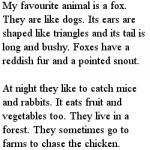Wiele programów uruchamia się automatycznie po włączeniu komputera, co powoduje wydłużenie czasu uruchamiania systemu. Ponadto programy te zajmują dodatkową pamięć RAM i nie zawsze są Ci potrzebne.
Aby edytować listę programów do uruchomienia, kliknij przycisk „Start” i wpisz polecenie msconfig w pasku wyszukiwania. W zakładce Uruchamianie zaznaczane są programy uruchamiane po włączeniu komputera. Pozostaje tylko odznaczyć niepotrzebne programy.
Uważaj, aby nie wyłączyć automatycznego ładowania narzędzi i produktów antywirusowych.
3. Wyłącz automatyczne ładowanie niepotrzebnych czcionek

Kiedy jest włączony Komputer z Windowsemładuje zestaw ponad 200 różnych czcionek. Możesz wyłączyć niepotrzebne w ten sposób: „Start” - Panel sterowania - Projektowanie i personalizacja - Czcionki. Otwórz menu kontekstowe prawym klawiszem i wybierz niepotrzebną czcionkę i wybierz „Ukryj”.
Tylko Comic Sans , tylko hardkor!
4. Usuwanie plików tymczasowych

W trakcie pracy codziennie na dysku twardym tworzonych jest wiele plików tymczasowych, które w jakiś niezauważalny sposób stają się trwałe. Znacznie zmniejszają także ogólną prędkość komputera.
Regularne czyszczenie komputera przyspieszy ładowanie systemu operacyjnego i programów, a także zwolni miejsce na dysku twardym.
Aby to zrobić, po prostu otwórz Mój komputer - sekcję z system operacyjny(zwykle dysk C:\) - Folder Windowsa- Folder Temp, a następnie usuń wszystkie pliki i opróżnij Kosz.
5. Oczyszczanie dysku

Aby zoptymalizować system Windows, programiści firmy Microsoft udostępnili wbudowane narzędzie do czyszczenia dysku. Wyszukuje i usuwa niepotrzebne pliki, takie jak tymczasowe pliki internetowe, dystrybucje zainstalowane programy, różne raporty o błędach i inne.
Przejdź do menu Start - Wszystkie programy - Akcesoria - Narzędzia systemowe - Oczyszczanie dysku.
6. Defragmentacja dysku

Po usunięciu niepotrzebnych programów i plików rozpocznij defragmentację dysku, tj. ponowne grupowanie plików na dysku twardym w celu maksymalnej optymalizacji komputera.
Defragmentację można przeprowadzić za pomocą narzędzi systemu Windows lub można skorzystać ze specjalnych programów - to temat na osobny artykuł.
Standardowa procedura będzie wyglądać następująco - w Eksploratorze wybierz partycję do defragmentacji (na przykład dysk D:\) i kliknij ją prawym przyciskiem myszy, w wyświetlonym menu otwórz Właściwości i w zakładce Narzędzia kliknij „Defragmentuj. ”
7. Zainstaluj dysk SSD

Dysk półprzewodnikowy pomoże przyspieszyć ładowanie systemu operacyjnego i programów, których samodzielna instalacja na laptopie, o którym mówiliśmy. Jeśli nie masz dość pieniędzy na dysk SSD 500 GB, warto kupić dysk przynajmniej w celu zainstalowania systemu operacyjnego - po prostu poleci na nowym dysku SSD.
8. Zainstaluj dysk twardy
Na YouTube dostępnych jest wiele poradników wideo na temat instalacji dysku twardego. Oto jeden z nich
Jeśli Twój budżet nie pozwala na wydawanie pieniędzy na drogie dyski SSD, nie powinieneś rezygnować z bardziej tradycyjnych komponentów. Zainstalowanie dodatkowego dysku twardego znacznie poprawi wydajność komputera.
Więc jeśli dysk twardy jest zajęty w ponad 85%, komputer będzie działał wielokrotnie wolniej. Ponadto samodzielne zainstalowanie dodatkowego dysku twardego w komputerze stacjonarnym jest jeszcze łatwiejsze niż w przypadku dysku SSD.
9. Instalacja dodatkowych pamięć o dostępie swobodnym

Pamięć RAM służy do przetwarzania uruchomionych programów. Im więcej informacji musisz przetworzyć, tym więcej pamięci RAM będziesz potrzebować.
Jeśli nie ma wystarczającej ilości pamięci, system zaczyna zużywać zasoby twardy dysk, co prowadzi do krytycznego spowolnienia komputera i zawieszenia systemu Windows.
Dodawanie lub wymiana kości RAM nie jest trudna. Dla zwykły komputer przy zestawie standardowych programów biurowych wystarczą 4 GB RAM-u, a w przypadku komputera do gier można pomyśleć o 16 GB lub więcej.
10. Czyszczenie

Kurz jest wrogiem komputerowym nr 2 (wszyscy wiedzą, że jest wrogiem nr 1). Uniemożliwia normalną wentylację, która może spowodować przegrzanie podzespołów komputera i spowolnienie systemu. Ekstremalne przegrzanie podzespołów może doprowadzić do ich całkowitej awarii.
Wyłącz komputer co najmniej pół godziny przed rozpoczęciem czyszczenia. Nie czyścić odzieży syntetycznej – tarcie może spowodować wyładowanie elektrostatyczne, które może uszkodzić elementy. Aby usunąć ładunek elektrostatyczny, należy dotknąć niemalowanej części grzejnika CO.
Włącz odkurzacz na małą moc i ostrożnie usuń kurz ze wszystkich części komputera. Szczególną uwagę należy zwrócić na zasilacz, chłodnicę procesora i kartę graficzną, gdzie większość pył.
Z biegiem czasu system operacyjny może zauważalnie stracić wydajność. Istnieje wiele powodów, które przyczyniają się do pojawienia się „hamulców komputera”. Jednak wszystkie z nich można łatwo wyeliminować, instalując na komputerze specjalny program. Doświadczony użytkownik wie, jak skomplikowany i czasami czasochłonny może być proces optymalizacji systemu operacyjnego, jeśli odbywa się on, że tak powiem, ręcznie, przy użyciu wbudowanego oprogramowania. narzędzia operacyjne. Dlatego arsenał oprogramowania mądrego użytkownika koniecznie zawiera specjalistyczne oprogramowanie, którego cechą szczególną jest jego wielofunkcyjny cel. A jeśli w przypadku pierwszej kategorii użytkowników wszystko jest jasne, to dla początkujących proces optymalizacji jest tajemnicą owianą ciemnością. Nietrudno więc zgadnąć, komu dedykujemy tę recenzję. Może się jednak okazać, że po przeczytaniu kilku akapitów z prezentowanego artykułu, zaawansowany użytkownik pomyśli: czy korzysta z odpowiedniego oprogramowania? Cóż, zacznijmy studiować ten problem.
Jakim nie powinien być program do przyspieszenia komputera
Oczywiście przed zainstalowaniem jakiegokolwiek oprogramowania na komputerze doświadczony użytkownik zwróci uwagę na wymagania systemowe oprogramowania. Nietrudno sobie wyobrazić, jak aplikacja wymagająca dużych zasobów będzie się zachowywać na „słabym” komputerze, prawda? Programy optymalizujące nie są pod tym względem wyjątkiem. Być może część czytelników nie zgodzi się z tym stwierdzeniem, ale… nie zapominajmy, że materiał przeznaczony jest dla „początkujących” odbiorców. Dlatego nie dopuścimy do chwil, w których pełen nadziei nowicjusz w pogoni za szybkością aktywuje wszystkie możliwości agregatora optymalizującego... Efekt hamowania będzie oczywisty, a zasoby „zdobyte” z systemu najprawdopodobniej będą miały krytyczne znaczenie wpływ na stabilność systemu operacyjnego. Dlatego wybór musi przede wszystkim odpowiadać możliwościom sprzętowym Twojego komputera i to jest najważniejsze!
Gdzie zaczyna się optymalizacja, czyli kilka słów o BIOSie(e)
Chyba dla nikogo nie jest tajemnicą, że uruchomienie komputera rozpoczyna się od działania mikroprogramu BIOS-u. Jest to podstawowy system wejścia/wyjścia, który inicjuje sprzęt maszyny i następnie ładuje system operacyjny zgodnie z określonymi w nim parametrami. Nie każdy użytkownik o tym wie nieprawidłowe ustawienie Program systemu BIOS przyspieszający uruchamianie komputera niewiele pomoże. A raczej będzie to nieistotne narzędzie wpływające na szybkość uruchamiania środowiska operacyjnego.

Dlatego nie bądź leniwy, aby bardziej szczegółowo przestudiować pytanie, jakie możliwości ma płyta główna zainstalowana na twoim komputerze. Uwierz mi, dowiesz się wielu ciekawych rzeczy. Może się okazać, że Twoja płyta główna ma specjalny tryb lub, mówiąc prościej, przycisk „Włącz tryb turbo”, aktywując go, osiągniesz pewien wzrost wydajności. Nie dajmy się jednak zwieść główny temat naszą recenzję i przechodzimy do bezpośredniego zbadania kilku kandydatów do tytułu „najlepszego” oprogramowania.
Powyższa definicja jest nieodłącznym elementem oprogramowania niezawodnego i jednocześnie wielofunkcyjnego. Jednak w procesie wyboru narzędzia programowego, które zawsze utrzyma system w „dobrej kondycji”, nie należy zapominać o „złożonym talencie” programu optymalizującego. W końcu stabilność systemu operacyjnego zależy od tego, jak poprawnie oprogramowanie rozwiązuje problemy z szybkością. Krótkotrwałe „cyfrowe szaleństwo”, po którym następuje awaria systemu Windows, nie jest efektem, jakiego oczekiwał użytkownik. Tymczasem program, który systematycznie wykonuje złożone zadania optymalizacyjne z uwzględnieniem wymagań użytkownika, jest pożądanym produktem, na który zawsze będzie popyt. Z reguły algorytm działania takiego oprogramowania jest zawsze przewidywalny, co oznacza, że jest łatwy w zarządzaniu, co jest ważne w przypadku ewentualnych błędów.

pretendent do laurów zwycięzcy nr 1 – Auslogics BoostSpeed
Zróbmy od razu rezerwację: program do przyspieszania komputera może być płatny lub swobodnie dystrybuowany, że tak powiem, „Free-ware”. W tym drugim przypadku trudno liczyć na wsparcie techniczne ze strony dewelopera, okresowe aktualizacje i ekskluzywne „triki” rozszerzające funkcjonalność wykorzystywanego oprogramowania. Oczywiście istnieją optymalne rozwiązania programowe, ale porozmawiamy o nich nieco później. Przyjrzyjmy się teraz korzyściom operacyjnym Auslogics BoostSpeed.
Jak przyspieszyć komputer jednym przyciskiem
Windows 7 (program działa świetnie w wersji 8) jest dziś najpopularniejszym systemem operacyjnym. Dlatego też zagadnienia optymalizacyjne zostaną rozważone na jego przykładzie.

- Uruchamiając Auslogics BoostSpeed po raz pierwszy, aktywuj przycisk „Skanuj”, który znajduje się po lewej stronie okna roboczego programu (zakładka „Strona główna”).
- Po krótkim procesie analizy wynik zostanie wyświetlony na ekranie w postaci wartości liczbowych oraz krótkiej konkluzji tekstowej na temat stanu komputera.
- Po aktywowaniu przycisku „Napraw wszystko” problematyczne obszary komputera zostaną automatycznie naprawione.
Co w rezultacie osiągniesz?

- Potężny skaner monitoruje Twoje bezpieczeństwo przez całą dobę. Znajdzie i zniszczy każdego wirusa, który spróbuje przedostać się do Twojego komputera.
- Bezpieczne środowisko Sandbox to dobre rozwiązanie do pracy z podejrzanymi plikami. Sandbox ogranicza komunikację z systemem operacyjnym i Internetem, redukując prawdopodobieństwo infekcji do zera.
- Silnik 360 Cloud przetwarza dane za pomocą chmury, zmniejszając w ten sposób obciążenie procesora i zwiększając wydajność komputera.
- Funkcja odzyskiwania systemu.
- Nie musisz długo zagłębiać się w zawiłości pracy z programem antywirusowym. Dzięki ładnemu i prostemu interfejsowi możesz łatwo zarządzać wszystkimi funkcjami programu, aby przyspieszyć swój laptop.
- Całkowita rusyfikacja.
- Dwa tryby skanowania - „pełny” i „szybki”.
Aby zabezpieczyć i zoptymalizować swój komputer, jedyne, co musisz przeznaczyć, to dwie minuty wolnego czasu. Aby zostać właścicielem programu przyspieszającego działanie laptopa, kliknij przycisk „Pobierz za darmo” na stronie głównej serwisu i postępuj zgodnie z instrukcjami instalatora. Pomyśl już teraz o swoim bezpieczeństwie!